Comment utiliser votre iPhone pour trouver des applications
Trouver des applications avec votre iPhone est presque aussi facile que de les trouver en utilisant iTunes. La seule exigence est que vous avez une connexion Internet de quelque sorte - Wi-Fi ou à un réseau de données sans fil - pour parcourir, rechercher, télécharger et installer des applications.
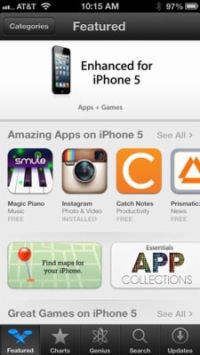  Agrandir Agrandir1 Appuyez sur l'icône App Store sur l'écran d'accueil de votre iPhone.Après avoir lancé l'App Store, vous voyez cinq icônes en bas de l'écran, représentant cinq façons d'interagir avec le magasin. | 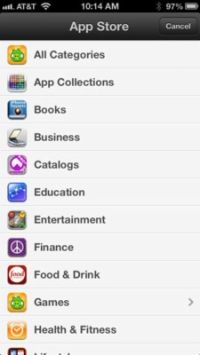  Agrandir Agrandir2 Utilisez le bouton Catégories de trouver exactement ce que vous voulez.Sachez exactement ce que vous cherchez? Au lieu de simplement la navigation, vous pouvez appuyer sur l'icône de recherche et tapez un mot ou une phrase. Ou utilisez le bouton Catégories, qui apparaît en haut des sections en vedette et graphiques, qui fonctionne un peu différemment parce qu'il n'a pas les applications. Au lieu de cela, il propose une liste de catégories telles que jeux, kiosque à journaux, Divertissement, Utilitaires, et les réseaux sociaux, pour ne nommer que quelques-uns. Appuyez sur une catégorie pour voir soit une pleine page d'applications de ce type ou une liste de sous-catégories pour ce type. Par exemple, la catégorie Jeux offre sous-catégories comme Action, Arcade, Enfants, Musique, et Puzzle. Autres catégories ont aucune sous-catégorie - vous accéderez directement à la page complète des applications lorsque vous les touchez. Pour faciliter votre navigation, chaque catégorie ou sous-catégorie la page comporte quatre sections - Nouveau, ce qui est chaud, payé et gratuit. | 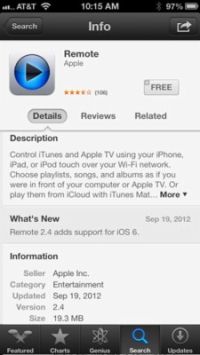  Agrandir Agrandir3 Consultez l'écran de détail à partir de votre iPhone.Pour en savoir plus sur toute application sur une page, appuyez sur l'application. Vous voyez un écran de détail comme celui montré. Rappelez-vous que la description de l'application sur cet écran a été écrit par le développeur et est quelque peu biaisée. Appuyez sur le bouton d'avis (entre Détails et connexes sur la figure) pour voir les cotes étoiles et commentaires pour cette application. Au bas de cette page est un autre bouton: Plus d'avis. Touchez-le pour voir (quoi d'autre?) D'autres commentaires. |
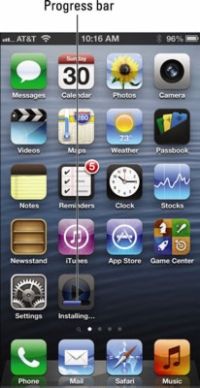  Agrandir Agrandir4 Télécharger une application avec votre iPhone.Pour télécharger une application pour votre iPhone, appuyez sur le bouton de prix près du haut de son écran de détail. Le bouton de prix est le rectangle gris qui dit gratuit. Vous pouvez ou ne peut pas être demandé de taper votre compte iTunes Store mot de passe avant l'App Store disparaît et l'écran d'accueil, où l'icône de la nouvelle application va résider, apparaît à sa place. La nouvelle icône est légèrement grisé, et apparaît avec un indicateur de progression bleue et le mot Chargement ou Installation. L'application est maintenant sur votre iPhone, mais il est pas copié dans votre bibliothèque iTunes sur votre Mac ou votre PC jusqu'à ce que votre prochaine synchronisation - à moins, bien sûr, vous avez activé les téléchargements automatiques. Si votre iPhone perd subitement sa mémoire (peu probable) ou si vous supprimez l'application à partir de votre iPhone avant que vous synchronisez, cette application est parti pour toujours. Voilà pour les mauvaises nouvelles. |



